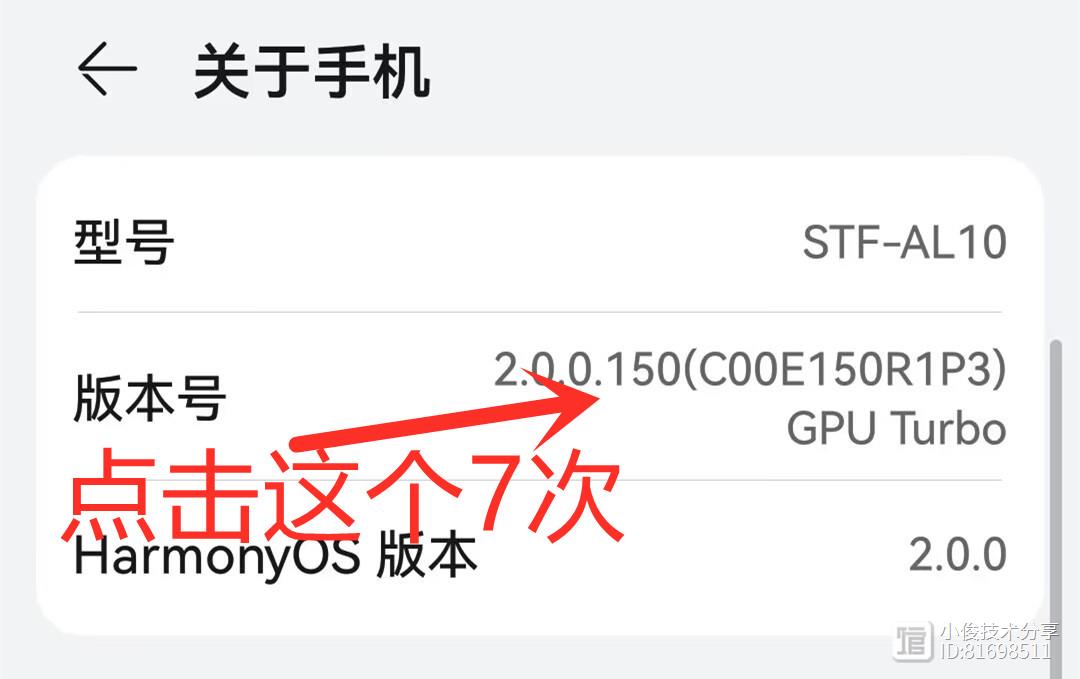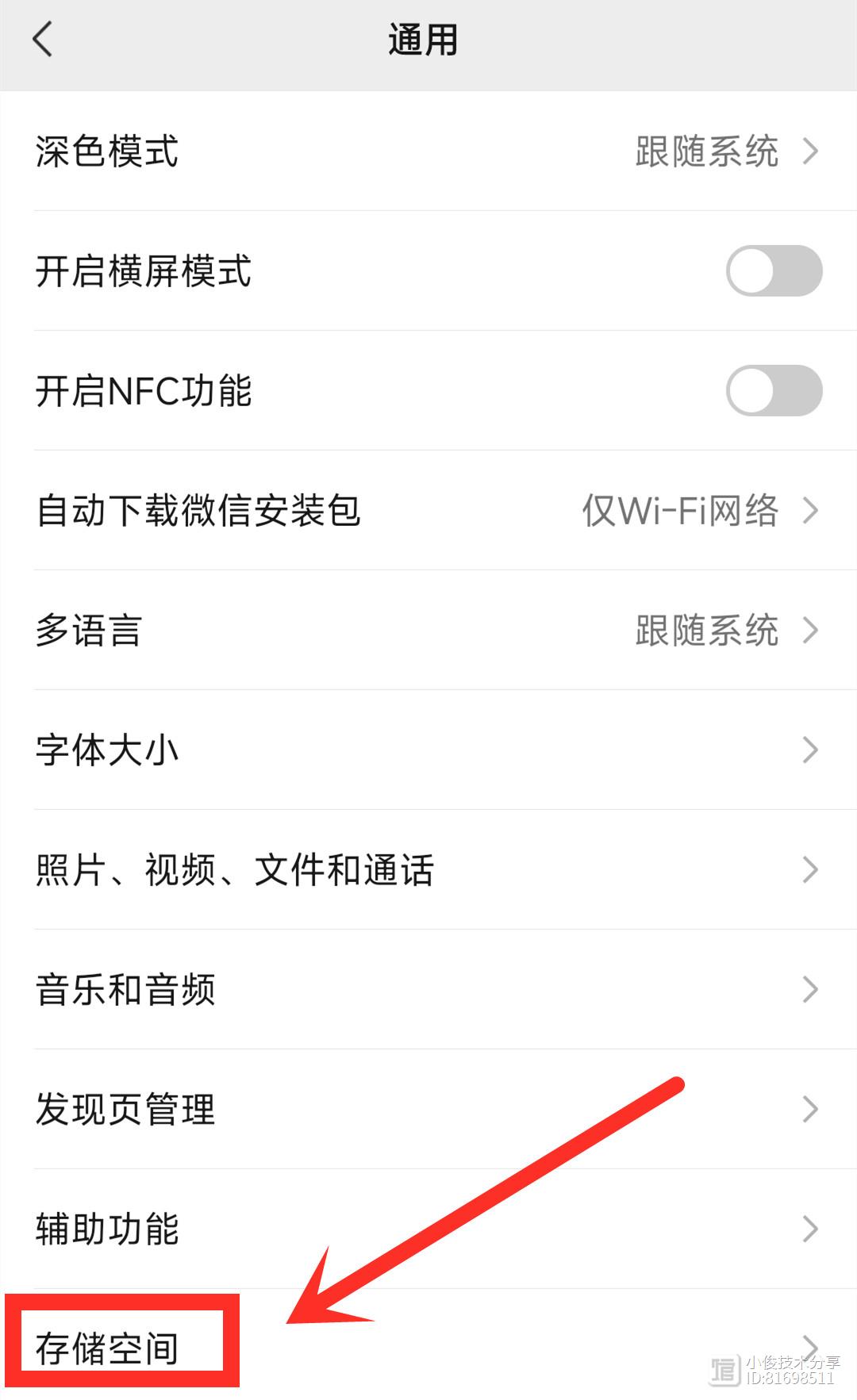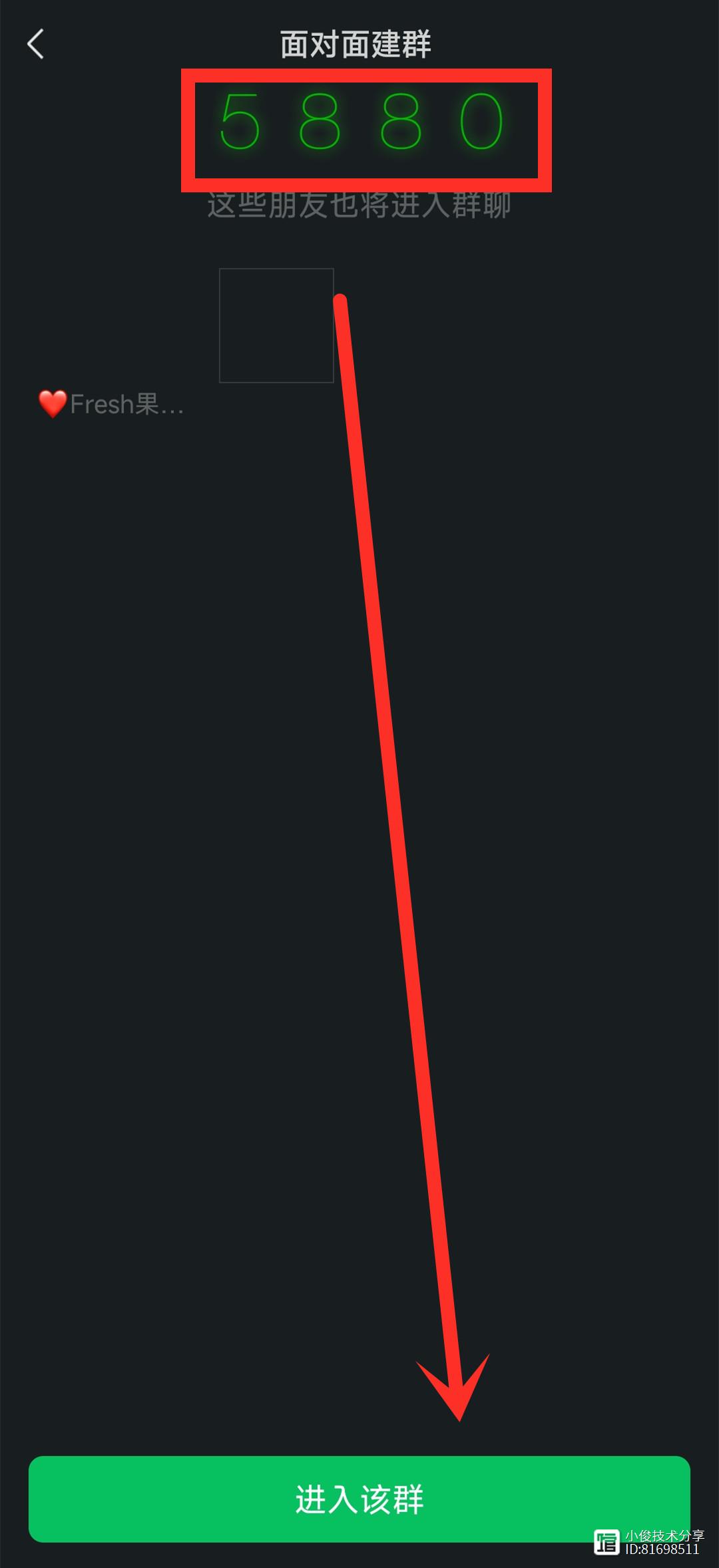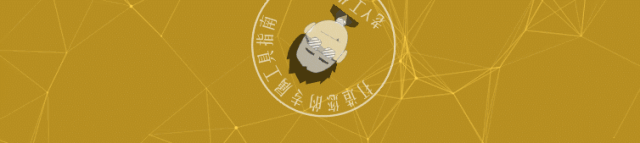Windows上使用QEMU创建aarch64(ARM64)虚拟机(安装完成后在环境变量Path中添加QEMU路径)
https://www.toutiao.com/article/7161947412964131343/?channel=&source=search_tab
(安装完成后在环境变量Path中添加QEMU路径)
https://www.toutiao.com/article/7161947412964131343/?channel=&source=search_tab
前言
随着国产化的推进,现在采用ARM、MIPS的机器越来越多,作为开发、运维人员要调测软件总不能每种架构的机器都去买一台吧?主要像博主这样的穷B,实在也是承受不起。。
需要的工具
1、QEMU
Windows版官网下载地址:
/w64/
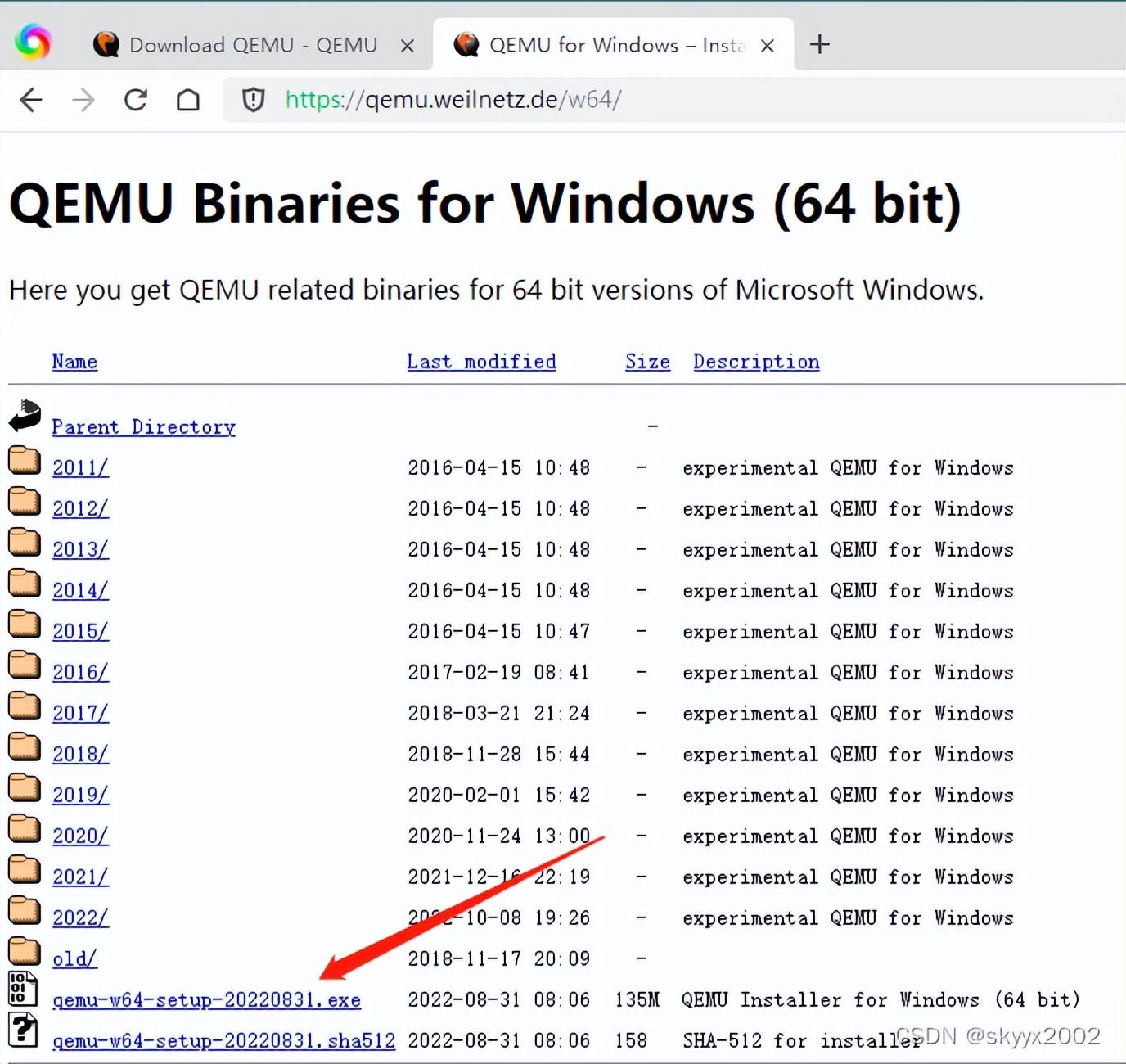
本文使用的是最新的20220831版本。
2、QEMU UEFI固件文件
下载地址:
/components/kernel/uefi-linaro/latest/release/qemu64/QEMU_EFI.fd
这里下载的是16.02的版本,放在了 Z:\ 根目录。
qemu自带了一个版本,网上也还能找到一些其它版本,但是推荐使用这个,兼容性比较好。
3、一个aarch64的光盘镜像文件
请自行准备。本文使用的是一个统信UOS的专业版镜像文件。
安装设置QEMU
QEMU下载好后,直接双击安装,路径根据自身喜好选择即可。
这里是安装在默认路径:C:\Program Files\qemu
安装完成后,在环境变量Path中添加QEMU路径:
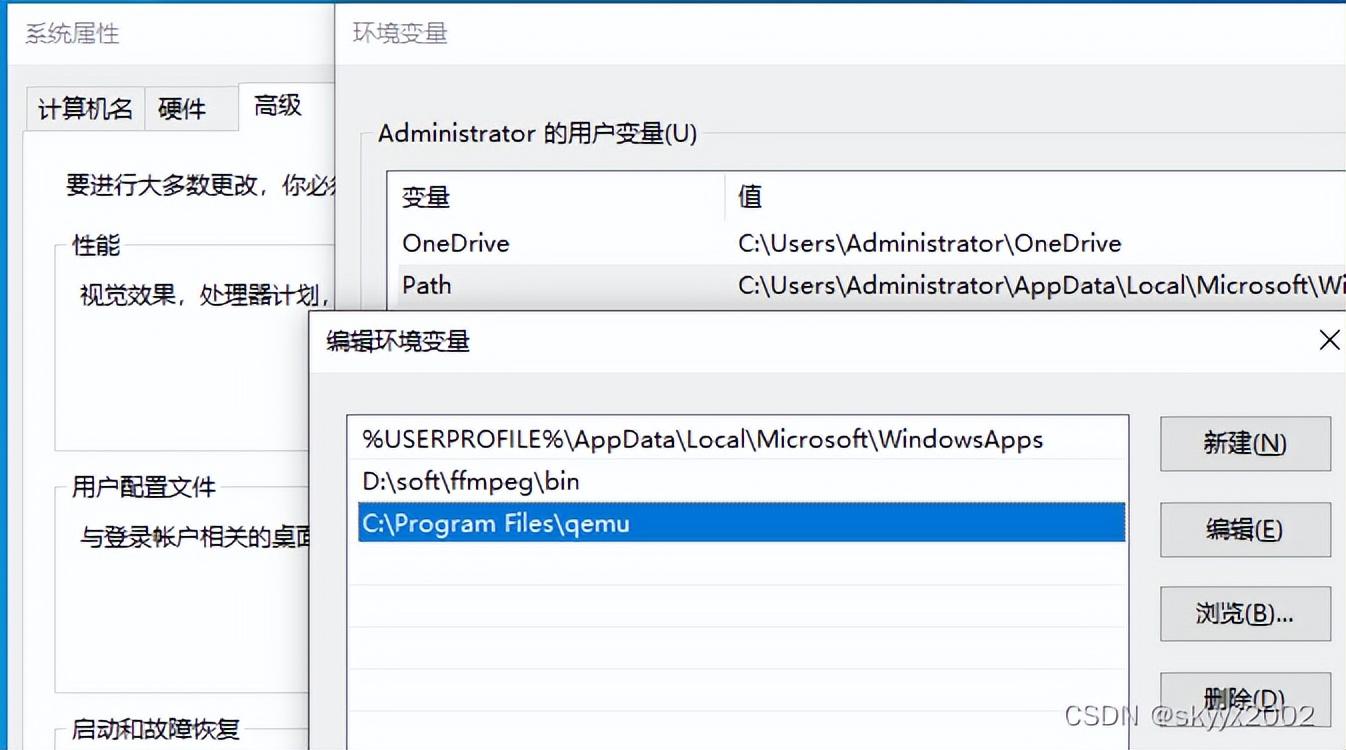
创建硬盘镜像
在PowerShell或者CMD中输入:
qemu-img create -f qcow2 uos.img 80G
如图:

运行虚拟机
示例:
qemu-system-aarch64 -m 4000 -cpu cortex-a72 -smp 4,cores=4,threads=1,sockets=1 -M virt -bios Z:\QEMU_EFI.fd -net nic,model=pcnet -device nec-usb-xhci -device usb-kbd -device usb-mouse -device VGA -drive if=none,file=Z:\uos.iso,id=cdrom,media=cdrom -device virtio-scsi-device -device scsi-cd,drive=cdrom -drive if=none,file=Z:\uos.img,id=hd0 -device virtio-blk-device,drive=hd0
其中参数:
-m 4000 表示分配给虚拟机的内存最大4000MB
-cpu cortex-a72 指定CPU类型,还可以选择cortex-a53、cortex-a57等
-smp 4,cores=4,threads=1,sockets=1 指定虚拟机最大使用的CPU核心数等
-M virt 指定虚拟机类型为virt,具体支持的类型可以使用 qemu-system-aarch64 -M help 查看
-bios Z:\QEMU_EFI.fd 指定UEFI固件文件
-net nic,model=pcnet 启用网络功能
-device nec-usb-xhci -device usb-kbd -device usb-mouse 启用USB鼠标等设备
-device VGA 启用VGA视图,对于图形化的Linux这条很重要!
-drive if=none,file=Z:\uos.iso,id=cdrom,media=cdrom 指定光驱使用镜像文件
-device virtio-scsi-device -device scsi-cd,drive=cdrom 指定光驱硬件类型
-drive if=none,file=Z:\uos.img 指定硬盘镜像文件
实际上,并不用写那么多参数,我个人喜欢写成这样:
qemu-system-aarch64 -m 4G -cpu cortex-a72 -smp 4 -M virt -bios Z:\QEMU_EFI.fd -device nec-usb-xhci -device usb-kbd -device usb-mouse -device VGA -cdrom Z:\uos.iso -hda Z:\uos.img
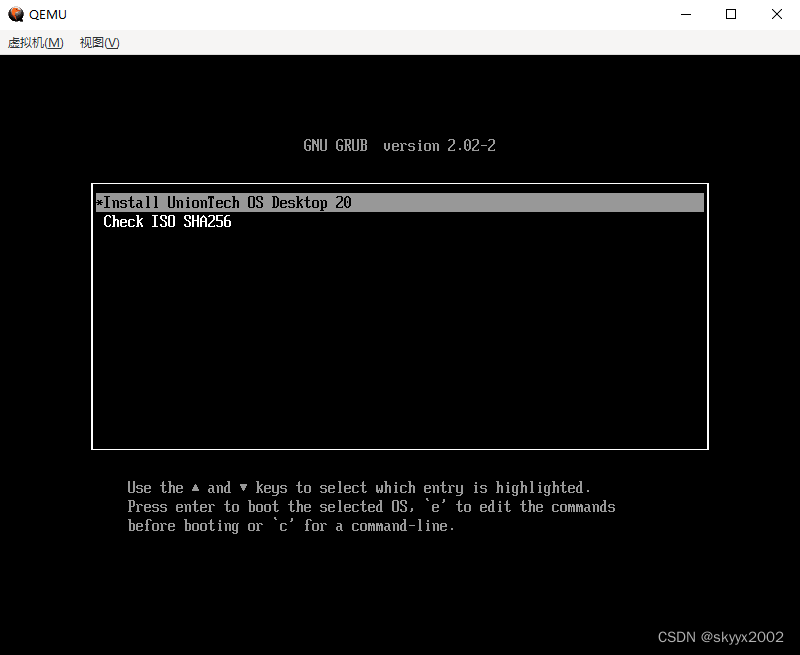
搞定收工。。
(安装完成后在环境变量Path中添加QEMU路径)
教你永久关闭手机更新,让手机永不卡顿,旧手机也能多用几年
站长网2023-07-29 17:46:200001原来微信里被清理的照片都保存在这里,点一下就能找回来,很实用
站长网2023-07-29 15:55:070000原来微信右上角“ ”号这么强大,3个功能你都知道吗?很实用
站长网2023-07-28 14:56:510000ps教材滤镜的应用!
PS教材中常用的滤镜有很多种,以下是一些常见的滤镜及其应用:磨皮滤镜:可以使人物皮肤看起来更光滑,适用于人像照片的后期处理。高斯模糊滤镜:可以模糊图像,使得焦点更加突出,适用于景深较浅的照片。锐化滤镜:可以增强图像的细节和清晰度,适用于需要突出细节的照片。曝光滤镜:可以调整图像的亮度和对比度,使得图像更加明亮或暗淡。色彩平衡滤镜:可以调整图像的色彩平衡,使得图像的色调更加准确。站长网2023-07-27 13:05:210000居然有这种网站?还4个?
hello大家好,这里是日常爆肝更新的老Y工作。今天是高考第一天,祝所有参加高考和家里有亲戚朋友参加高考的同学,都顺利通过人生中非常重要的一场考试,祝考的都会,蒙的都对01、全球大学电台网址:/一个免费的不错在线平台,它主要是收集并免费提供世界各地大学广播电台的播放服务。同时,用户可以提交自己感兴趣的学校电台,进行收录和分享,让用户更好地了解不同国家的文化。打开后你能听懂么站长网2023-07-29 10:27:120000